Aktualizácia programu Viber na počítači
posol Vıber K dispozícii na všetkých populárnych platformách, vrátane operačného systému Windows. Program sa pravidelne zlepšuje, pridajú sa nové funkcie, opravia sa chyby predchádzajúcich zostáv. Niektorí používatelia majú otázku týkajúcu sa aktualizácie tohto softvéru v počítači. V tomto článku sa pokúsime maximalizovať odpoveď.
obsah
Aktualizujeme program Viber v počítači
Zvyčajne sa na pozadí načítajú a nainštalujú všetky potrebné súbory, po ktorých stačí reštart Viber, aby zmeny nadobudli účinnosť, ale nie pre každého používateľa. Existuje iba jeden spôsob, ako aktualizovať daný program sami. Postupujte nasledovne:
- Spustite program Viber a na hornom paneli kliknite na tlačidlo Pomocník .
- V rozbaľovacej ponuke, ktorá sa otvorí, zvoľte sekciu "About Viber" .
- Porovnaj aktuálnu verziu s najnovšou verziou a ak potrebujete nainštalovať novú zostavu, kliknite na odkaz uvedený pod montážnym číslom.
- V predvolenom prehliadači sa otvorí oficiálna stránka vývojára, kde by ste mali kliknúť na tlačidlo "Stiahnuť Viber" .
- Začať sťahovať verziu pre systém Windows.
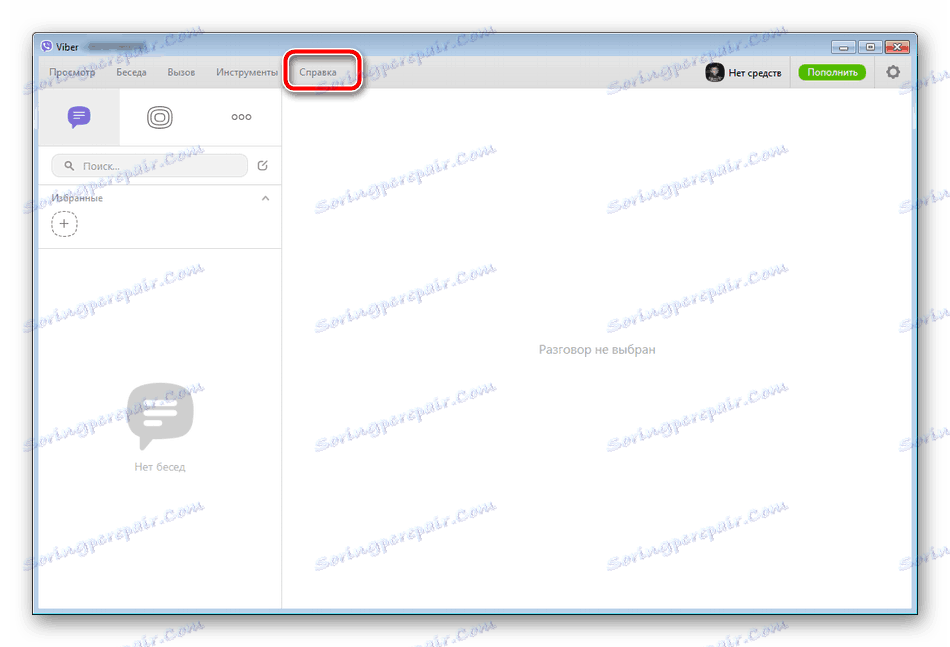
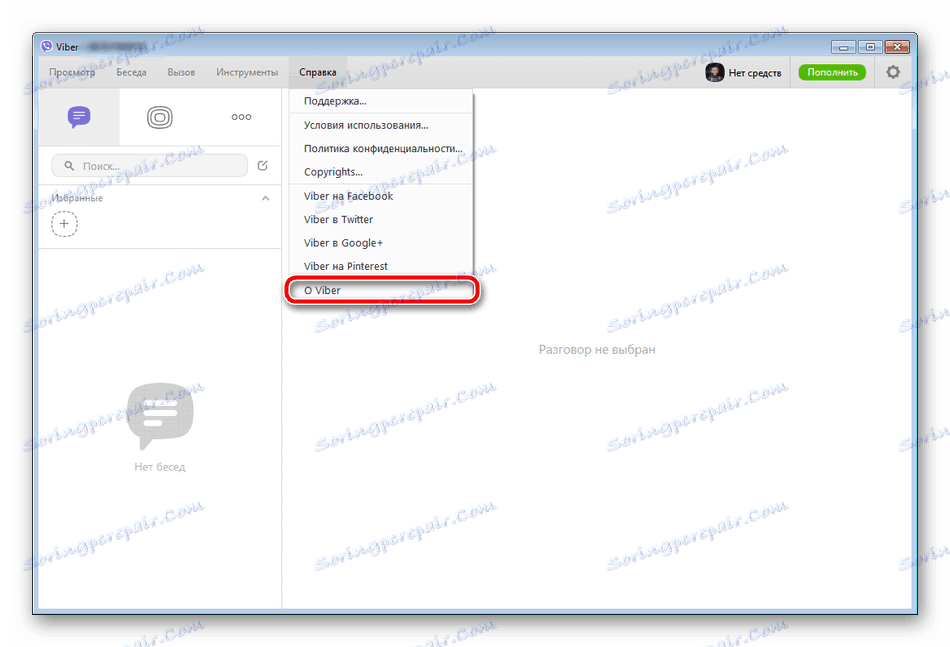
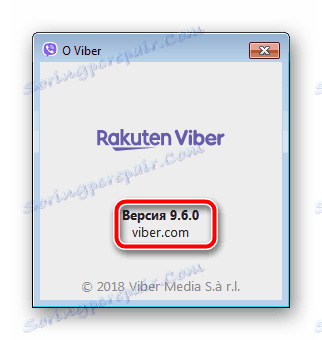
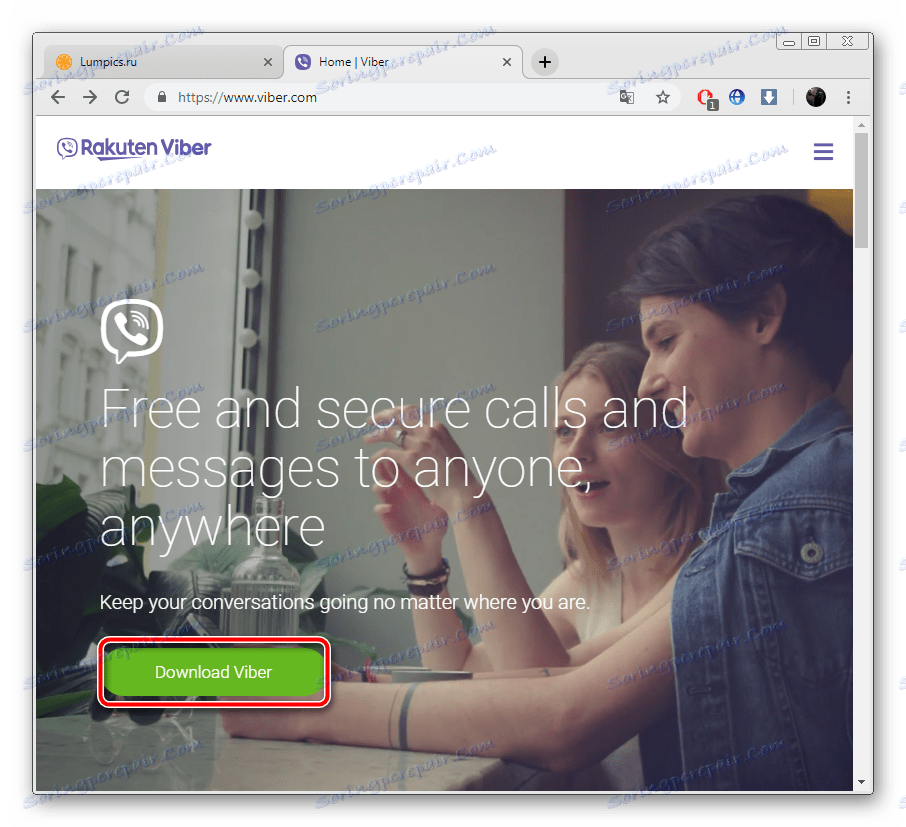

Ako ste pochopili, aktualizácia sa vykoná inštaláciou novej verzie na starú verziu. Podrobné pokyny na inštaláciu nájdete v Metóde 3 nášho ďalšieho článku na nižšie uvedenom odkazu.
Ďalšie podrobnosti: Ako nainštalovať Viber na počítač alebo prenosný počítač
Zakázať automatickú aktualizáciu Viber
Zvážený posol má jednu nevýhodu - časté automatické aktualizácie, ktoré nie sú vždy správne nainštalované. Niektorí používatelia preto chcú tento proces zakázať. Je to však nemožné prostredníctvom menu nastavení, budete musieť vykonať ďalšie manipulácie. Pozrime sa na tri najúčinnejšie metódy. Pre maximálny efekt by bolo najlepšie ich použiť naraz.
Metóda 1: Zmeňte nastavenia databázy Registry
Ak vaša stará verzia Viber ešte nebola automaticky aktualizovaná, môžete manuálne zmeniť nastavenia databázy Registry a tým zablokovať príslušnú funkciu pre sťahovanie súborov. Toto sa deje takto:
- Podržte Win + R a otvorte Spustiť , kde zadáte regedit a stlačte Enter .
- Postupujte podľa tejto cesty:
HKEY_CURRENT_USERSoftwareViberViberWixKeyPath - V priečinku vyhľadajte súbory REG_DWORD s názvom updater.exe a ViberUpdater.cmd .
- Dvakrát kliknite na každý z parametrov a zmeňte ich hodnotu z jedného na nulu.

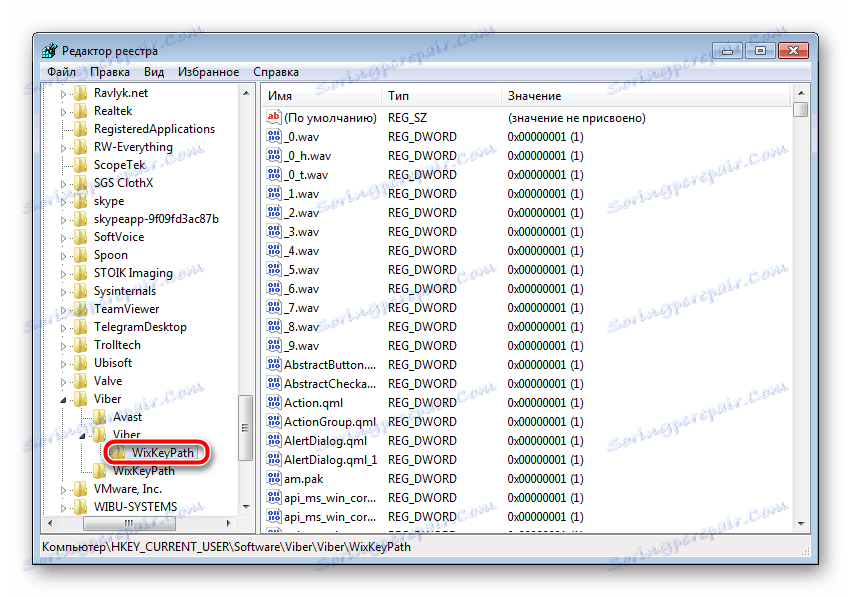


Po dokončení týchto krokov sa odporúča reštartovať počítač a reštartovať vibrácie, aby ste sa uistili, že metóda je efektívna.
Metóda 2: Zakázať systémové povolenia
Operačný systém má povolenia, ktoré určujú jeho úroveň prístupu do rôznych priečinkov a dokumentov. Ak sú nastavené všetky základné povolenia, messenger môže ľahko nainštalovať nové súbory, čím sa verzia aktualizuje. Môže byť zakázané nasledovne:
- Kliknite na ikonu Viber pravým tlačidlom myši a zvoľte "Location File" .
- Prejdite do adresára s názvom messenger, kliknite naň pravým tlačidlom myši a zvoľte "Properties" .
- Na karte Zabezpečenie vyberte skupinu systémových používateľov a kliknite na položku Rozšírené .
- Skontrolujte, či je výber potvrdený, a potom prejdite na položku "Zmeniť" .
- Začiarknite políčko "Vytvoriť súbory / zapisovať údaje" a "Napísať atribúty" .
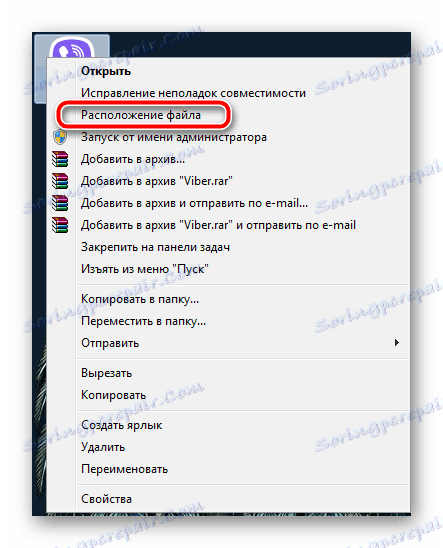
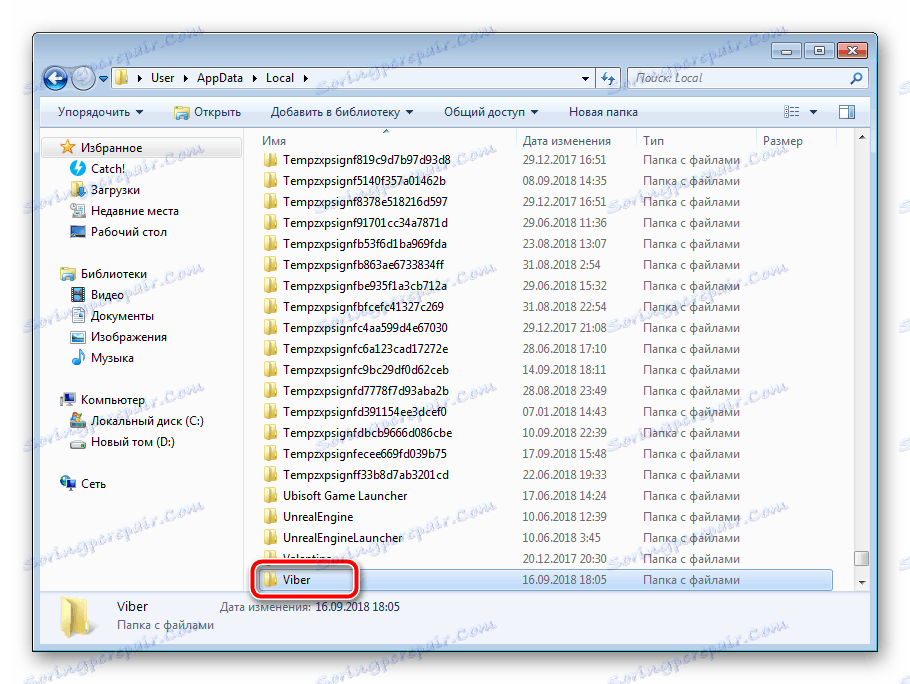

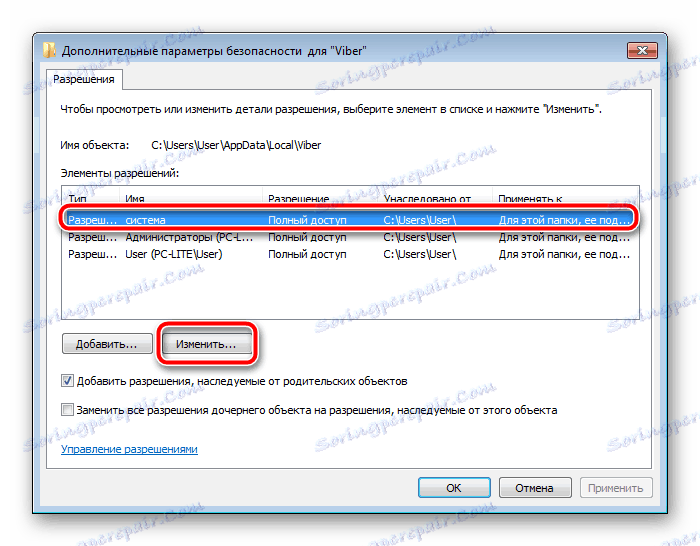

Pred odchodom nezabudnite zmeny uložiť. Teraz program nemá prístup na zápis, takže údaje nebudú nastavené, ale parametre môžu byť periodicky obnovené alebo nefungujú, v súvislosti s ktorými nezaručujeme stopercentnú účinnosť tejto metódy.
Metóda 3: Zmeňte obsah súboru hostiteľov
Zmenou obsahu súboru hostiteľov v operačnom systéme Windows je možné dosiahnuť blokovanie adries. Ak sa to uskutoční s adresou Weberovej aktualizácie, nebude mať prístup na internet a nebude môcť stiahnuť novú zostavu. Všetky manipulácie sa vyskytujú doslovne v niekoľkých činnostiach:
- Prejdite na nasledujúcu cestu, ak sa chcete dostať do adresára hostiteľov :
C:WindowsSystem32driversetc - Otvorte súbor pomocou programu Poznámkový blok a zadajte nasledujúcu adresu na úplnom spodku voľného riadku:
127.0.0.1 update.viber.com - Pred ukončením uložte zmeny.
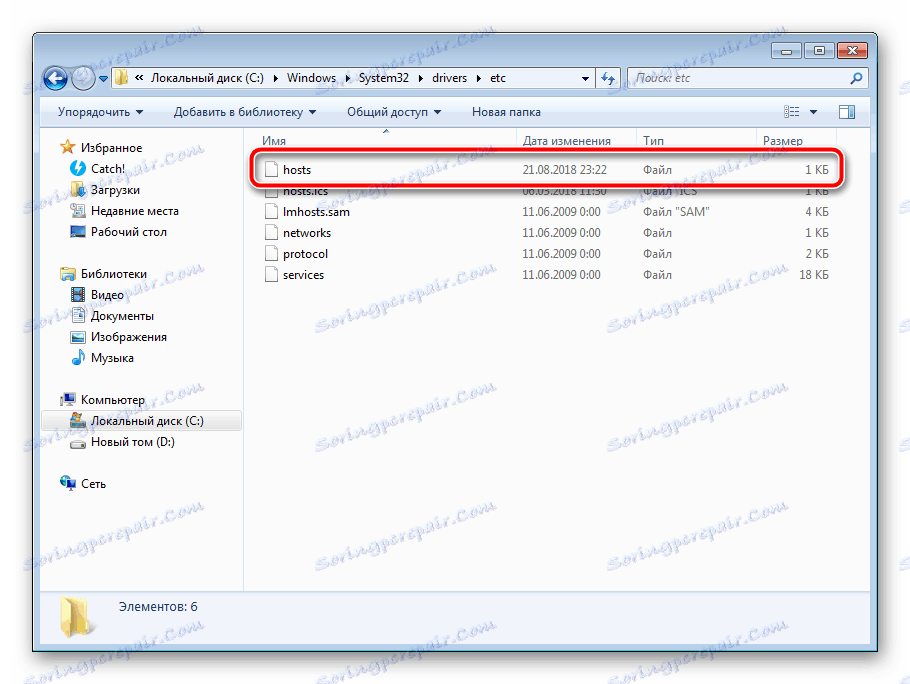
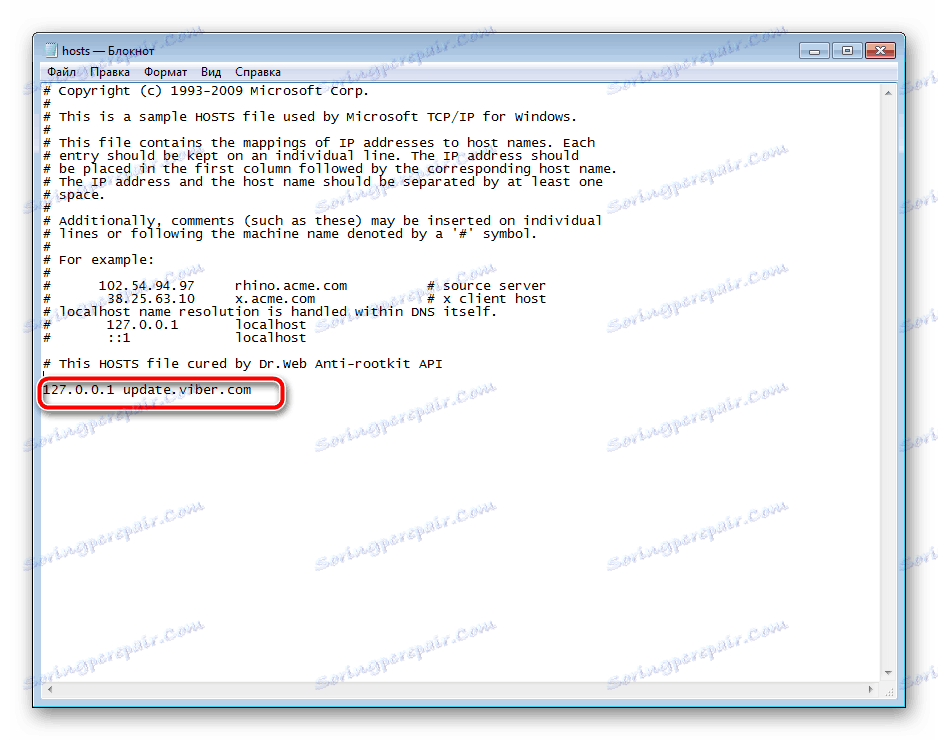
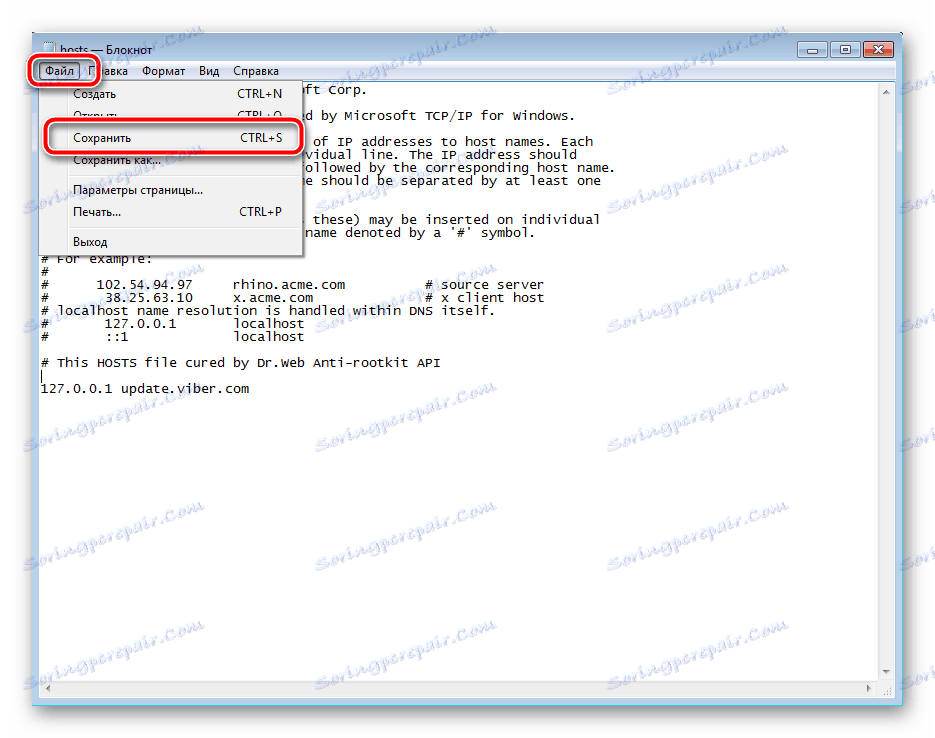
Teraz stačí reštartovať počítač a automatická aktualizácia Viber by mala prestanú navždy.
V prípade, že potrebujete obnoviť automatické prevzatie novej zostavy, jednoducho vráťte späť všetky zmeny vykonané v každej metóde. Vráťte všetky predchádzajúce hodnoty a čakajte na načítanie údajov.
Ako vidíte, samotná aktualizácia Viber nespôsobuje žiadne ťažkosti, ale vzniká väčší problém, keď neustále sťahovanie nových súborov narúša bežnú prevádzku počítača a vývojári messengeru zatiaľ neprichádzajú s integrovaným riešením na vypnutie tohto procesu.
Pozri tiež:
Pridajte kontakty do Viber pre Android, iOS a Windows
Ako sa zaregistrovať v službe Viber so systémom Android smartphone, iPhone a PC